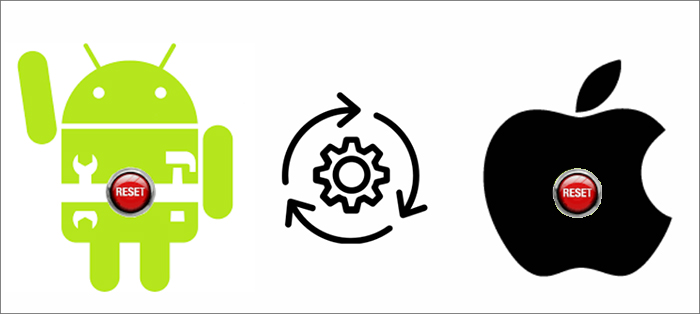Sommaire
Un problème courant qui peut se produire sur un iPhone est "iPhone bloqué sur la pomme". Lorsque vous rencontrez ce problème, vous ne serez pas en mesure d'utiliser votre appareil iOS et tout ce dont vous avez besoin est de le réparer. Pour que vous compreniez mieux le mal de tête, j'aimerais vous montrer ici pourquoi votre iPhone est bloqué sur la pomme, puis vous proposer des solutions éprouvées.
Pourquoi mon iphone reste bloqué sur la pomme ?
Vous pouvez voir l'iPhone bloqué sur la pomme après une mise à jour. Vous pouvez également rencontrer que votre iPhone se bloque sur la pomme et la barre de progression lorsque vous essayez de restaurer l'appareil à partir d'une sauvegarde ou de migrer tout d'un appareil à un autre. Ces situations sont généralement causées par des facteurs similaires, notamment des problèmes matériels et des problèmes logiciels. Plus précisément, les problèmes matériels/logiciels courants qui conduisent à un "iPhone bloqué sur la pomme" sont les suivants :
- Dommages physiques
- Batterie problématique
- Échec de la mise à jour
- Jailbreaking
En fonction de la cause du problème, vous devrez essayer différentes solutions. Ainsi, précisez votre situation et appliquez les solutions correspondantes ci-dessous pour réparer "iPhone bloqué sur la pomme".
4 solutions : Que faire quand l'iphone reste bloqué sur la pomme ?
Dans la plupart des cas,la pomme coincé sur votre iPhone est dû à des problèmes logiciels. C'est alors que vous devez appliquer les conseils ci-dessous pour faire un essai.
Conseil 1. Redémarrer l'iPhone
Un simple redémarrage peut parfois aider. Cela vaut la peine d'essayer puisqu'un redémarrage est la solution la plus facile à mettre en œuvre. Si un redémarrage ne fonctionne pas, vous pouvez effectuer une réinitialisation matérielle de votre appareil, c'est-à-dire redémarrer de force l'iPhone. (Cela ne provoquera pas de perte de données).
Pour redémarrer de force un iPhone X et ultérieur : Appuyez et relâchez rapidement le bouton de volume haut, puis le bouton de volume bas. Ensuite, appuyez et maintenez le bouton latéral jusqu'à ce que vous voyiezla pomme.
Si vous utilisez un modèle d'iPhone antérieur, consultez le guide d'Apple pour trouver la méthode qui convient à votre iPhone.
Conseil 2. Utiliser le mode de récupération
Si votre iPhone a un problème de démarrage après une mise à jour, vous verrez votre iPhone bloqué sur la pomme. Dans un cas comme celui-ci, vous devrez réinstaller iOS sur votre appareil afin de pouvoir le démarrer à nouveau. C'est ce que le mode de récupération peut faire pour vous. En mettant votre iPhone en mode récupération, vous pouvez résoudre les problèmes liés au système d'exploitation en installant une nouvelle version d'iOS sur votre appareil.
Pour mettre votre iPhone en mode de récupération :
Étape 1. Connectez votre iPhone à un ordinateur.
Étape 2. Mettez l'appareil en mode de récupération :
- iPhone 8 et ultérieur : Appuyez et relâchez le bouton Volume haut. Appuyez et relâchez le bouton Volume bas. Appuyez sur le bouton latéral et maintenez-le enfoncé. Maintenez le bouton latéral enfoncé jusqu'à ce que vous voyiez l'écran du mode de récupération.
- iPhone 7 et iPhone 7 Plus : Maintenez enfoncés à la fois le bouton Volume bas et le bouton Veille/Éveil. Maintenez le bouton Volume bas enfoncé jusqu'à ce que vous voyiez l'écran du mode de récupération.
- iPhone 6s et antérieurs : Maintenez enfoncés à la fois le bouton Veille/Éveil et le bouton Accueil. Maintenez le bouton Home enfoncé jusqu'à ce que vous voyiez l'écran du mode de récupération.
Étape 3. Vous verrez alors une fenêtre dans iTunes qui vous demande de mettre à jour ou de restaurer votre iPhone. Si vous choisissez "Mettre à jour", vous pourrez installer la dernière version d'iOS sur votre iPhone. Si une mise à jour ne fonctionne pas, il vous faudra cliquer sur "Restaurer", ce qui effacera toutes les données et tous les réglages de votre iPhone.
Conseil 3. Réinitialiser l'iPhone en réinstallant le micrologiciel
Remarques : Comme cette méthode efface toutes les données et tous les réglages de votre iPhone, vous ne devez l'utiliser qu'en dernier recours.
Certains problèmes qui se traduisent par "iPhone bloqué sur la pomme" ne peuvent être résolus qu'en réinstallant le firmware de votre iPhone. C'est alors que le logiciel de déverrouillage de l'iPhone - EaseUS MobiUnlock peut vous aider. Cet outil permet non seulement de déverrouiller un iPhone lorsque vous ne vous souvenez plus de son Code, mais aussi de réinitialiser l'iPhone en réinstallant le micrologiciel.
Outre le problème de "l'iPhone bloqué sur la pomme", il est également utile pour résoudre les problèmes suivants :
- Code oublié pour l'iPhone
- L'iPhone est désactivé
- Réparer l'écran noir de l'iPhone
- Réinitialiser l'iPhone sans Code
Les étapes pour réparer un iPhone bloqué sur la pomme sont les mêmes que celles pour restaurer un iPhone désactivé sans Code. Vous pouvez donc suivre les étapes ci-dessous pour y parvenir.
Étape 1. Installez EaseUS MobiUnlock > Connectez l'iPhone, l'iPad ou l'iPod à l'ordinateur avec le câble Apple > Choisissez « Déverrouiller l'écran ».

Étape 2. Une fois que votre appareil est reconnu par EaseUS MobiUnlock, cliquez sur « Commencer » pour continuer.

Étape 3. Vérifiez le modèle de votre appareil > Cliquez sur « Suivant » pour télécharger le dernier paquet de firmware iOS. Si vous l'avez téléchargé, il suffit de sélectionner le paquet existant en cliquant sur le bouton « Selectionner » en bas de l'écran.

Étape 4. Lorsqu'elle se termine, cliquez sur « Déverrouiller maintenant ». Une nouvelle fenêtre d'avertissement s'affiche alors > Saisissez les informations requises dans la nouvelle fenêtre contextuelle > Cliquez sur « Déverrouiller » pour confirmer le processus.

Étape 5. Attendez que l'outil restaure votre iPhone ou iPad désactivé sans iTunes. Vous pourrez alors configurer et utiliser à nouveau votre iPhone ou iPad désactivé.

Conseil 4. Demander de l'aide à l'Assistance Apple
Si aucune des astuces ci-dessus n'a permis de réparer votre iPhone bloqué sur la pomme, il est recommandé de contacter l'Assistance Apple pour obtenir de l'aide. Si un Apple Store se trouve à proximité, vous pouvez également y apporter votre appareil pour le faire réparer manuellement.
Conclusion
La solution au problème "iPhone bloqué sur la pomme" varie en fonction de la cause du problème. Si un redémarrage ne vous aide pas, vous aurez besoin de solutions plus avancées pour résoudre le problème. Dans la pire des situations, vous devrez restaurer votre iPhone, ce qui effacera votre appareil. Heureusement, si vous disposez d'une sauvegarde, vous pouvez restaurer les données de la sauvegarde sur votre iPhone par la suite. Dans le cas contraire, sachez que vous perdrez tout ce qui se trouve sur votre appareil iOS. Donc, si vous avez rencontré tel problème, je vous recommande sincèrement d'essayer EaseUS MobiUnlock. C'est facile, efficace et sécurisé. Vous pouvez le télécharger directement sur le bouton ci-dessous. J'espère que votre problème sera résolu avec succès.
Cette page vous a-t-elle aidé ?
Mise à jour par Lionel
Lionel est passionné de technologie informatique, il fait partie de l'équipe EaseUS depuis 8 ans, spécialisé dans le domaine de la récupération de données, de la gestion de partition, de la sauvegarde de données.
EaseUS MobiUnlock

Un seul clic pour déverrouiller l'iPhone dans tous les cas de figure !
Taux de succès le plus élevé
DéverrouillerSujets d'actualité
Guide de déverrouillage
- Débloquer un iPhone trouvé ou perdu
- Débloquer un iPhone après de multiples codes faux ?
- Impossible de se déconnecter d'Apple ID
- Réinitialiser l'usine iPad/iPad Mini
- Supprimer le verrouillage d'activation sans Apple ID
- iPhone bloqué en mode SOS d'urgence
- Désactiver Temps d'écran sans code d'accès
- Face ID ne fonctionne pas
- Activation Impossible
- Désactiver le verrouillage de l'écran